Jei jau esate susipažinę su "Excel" ir norite pabandyti kurti dinamines diagramas, tiesiog slinkite šiek tiek žemyn. Šis žingsnis po žingsnio vadovas padės jums sukurti interaktyvią diagramą, pagrįstą dinamiškais planavimo etapais. Naudodami tinkamas funkcijas galite ne tik pateikti duomenis, bet ir lanksčiai juos pritaikyti bei atvaizduoti.
Pagrindiniai duomenys
- Galite dinamiškai rodyti ir parinkti "Excel" duomenis.
- Naudojant formulę "judėjimo intervalas" yra raktas į lanksčių diagramų kūrimą
- Išskleidžiamieji sąrašai pagerina "Excel" failų patogumą ir interaktyvius elementus.
Žingsnis po žingsnio vadovas
Pradėkite nuo plano mėnesių apibrėžimo. Pirmiausia eikite į duomenų peržiūrą ir pasirinkite sąrašą, kad sukurtumėte atitinkamus mėnesius. Šis sąrašas bus naudojamas kaip šaltinis dinamiškam mėnesių pasirinkimui.
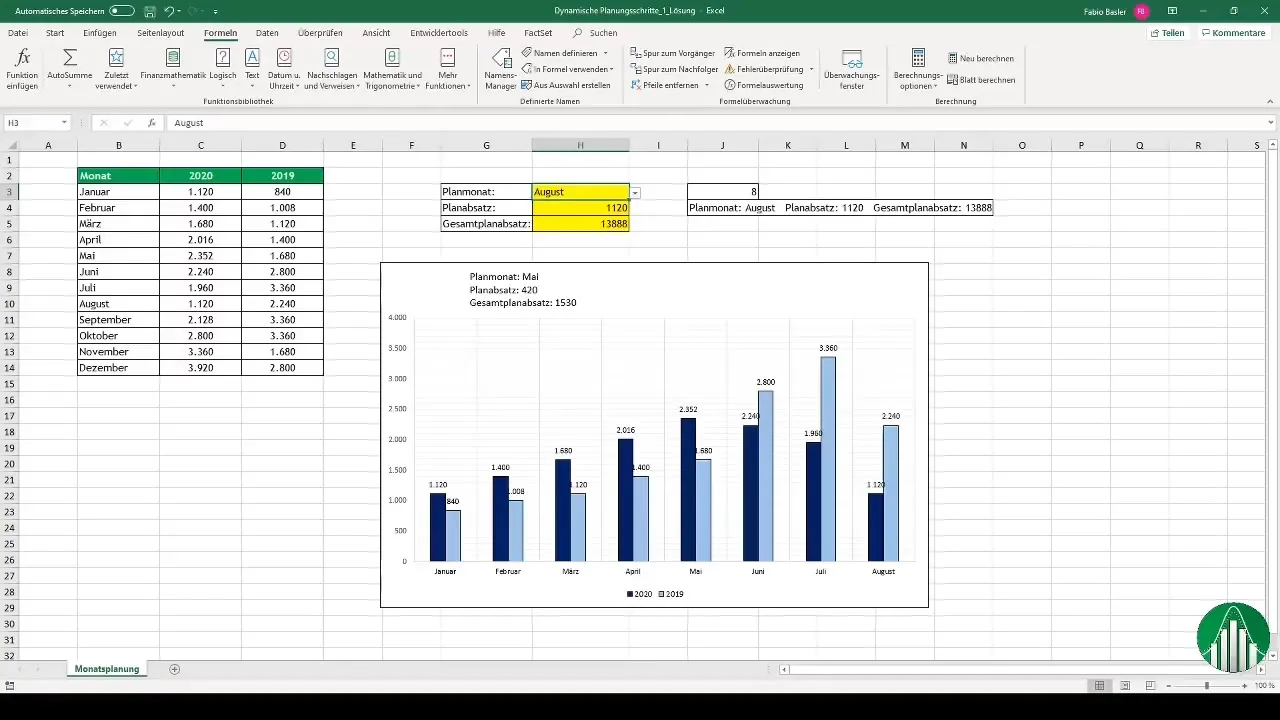
Apibrėžę mėnesius, pasirinkite atitinkamus planavimo etapus. Šie žingsniai turėtų būti prieinami išskleidžiamąja forma, pavyzdžiui, kaip reikšmės nuo 1 iki 11, kad padidėtų lankstumas ir pasirinkimas.
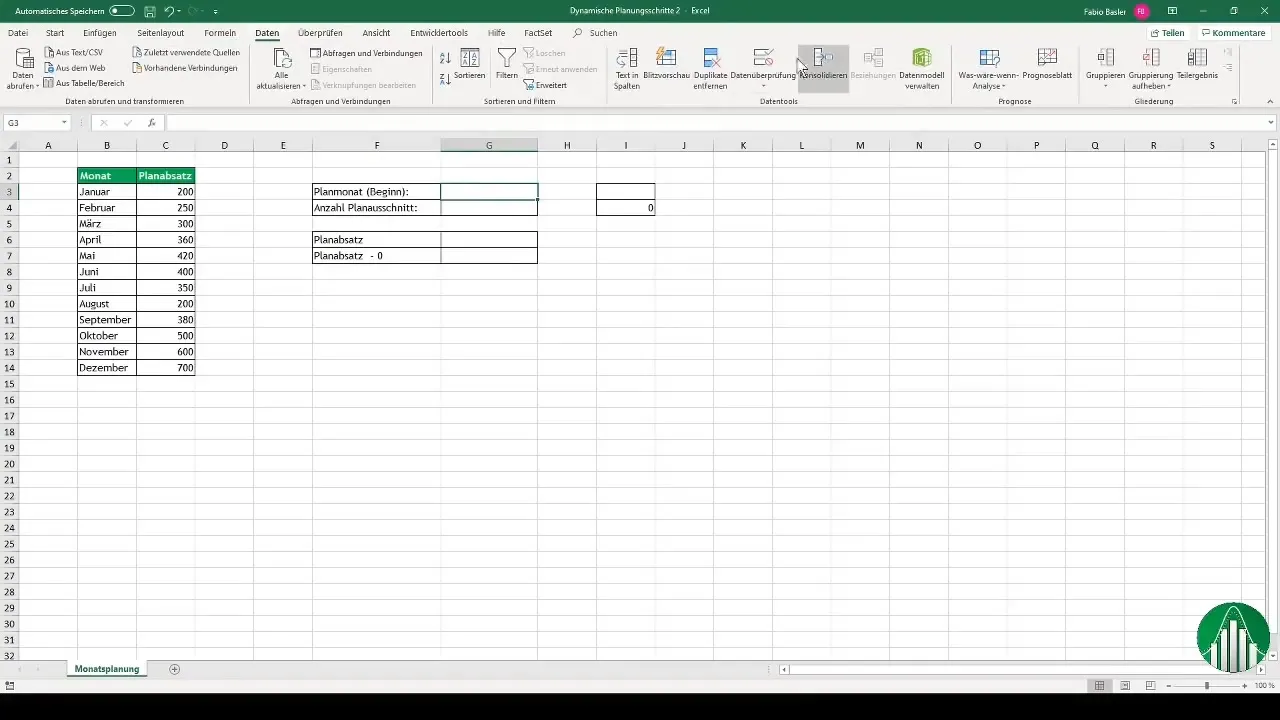
Dabar, kai pasirinkote mėnesius ir planavimo etapus, galite apibrėžti konkretų mėnesį. Pavyzdžiui, jei pasirinksite kovo mėnesį ir nurodysite, kad norite eiti tris mėnesius į priekį, galite nustatyti, kad laikotarpis tęstųsi nuo kovo iki gegužės.
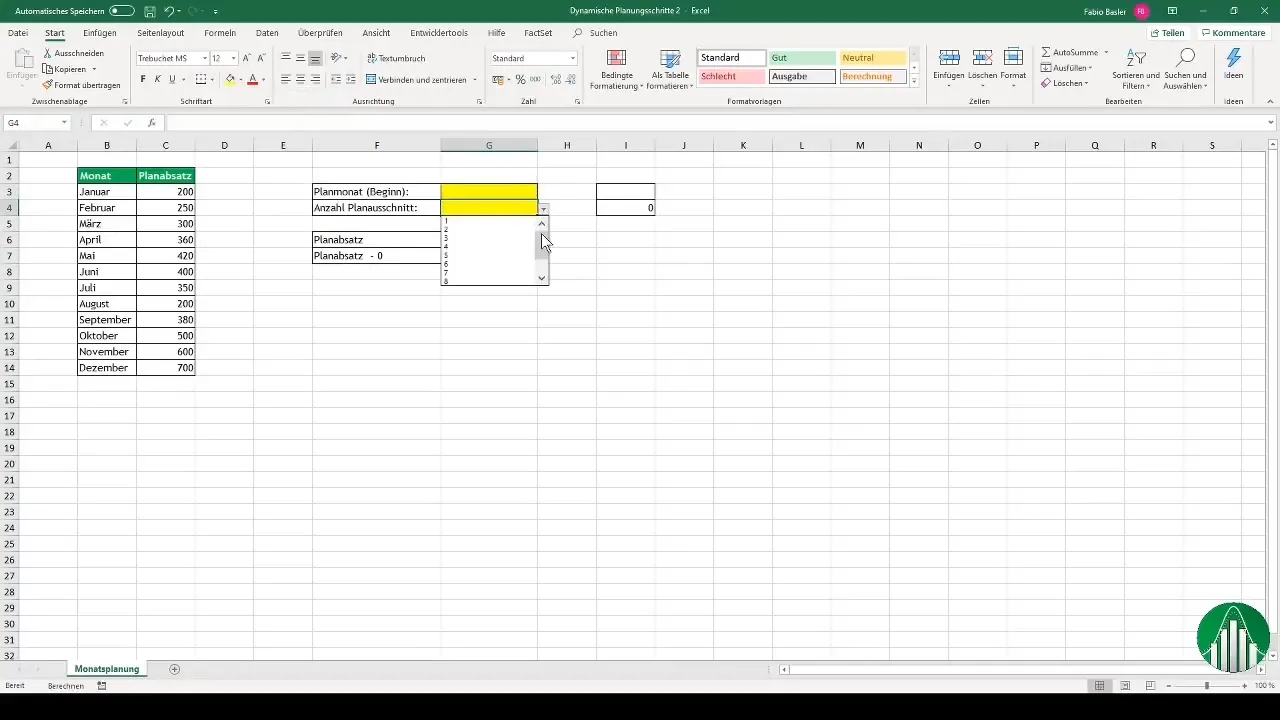
Dabar galite naudoti formulę "Move range" (perkelti intervalą), kad ištrauktumėte duomenis iš pasirinkto intervalo. Šią formulę įvedate atitinkamam planuojamam kovo mėnesio pardavimų skaičiui, kuris parodo, kad šis skaičius yra 300. Jei pereisite prie balandžio mėnesio, pamatysite vertę 360, o tai reiškia, kad formulė veikia teisingai.
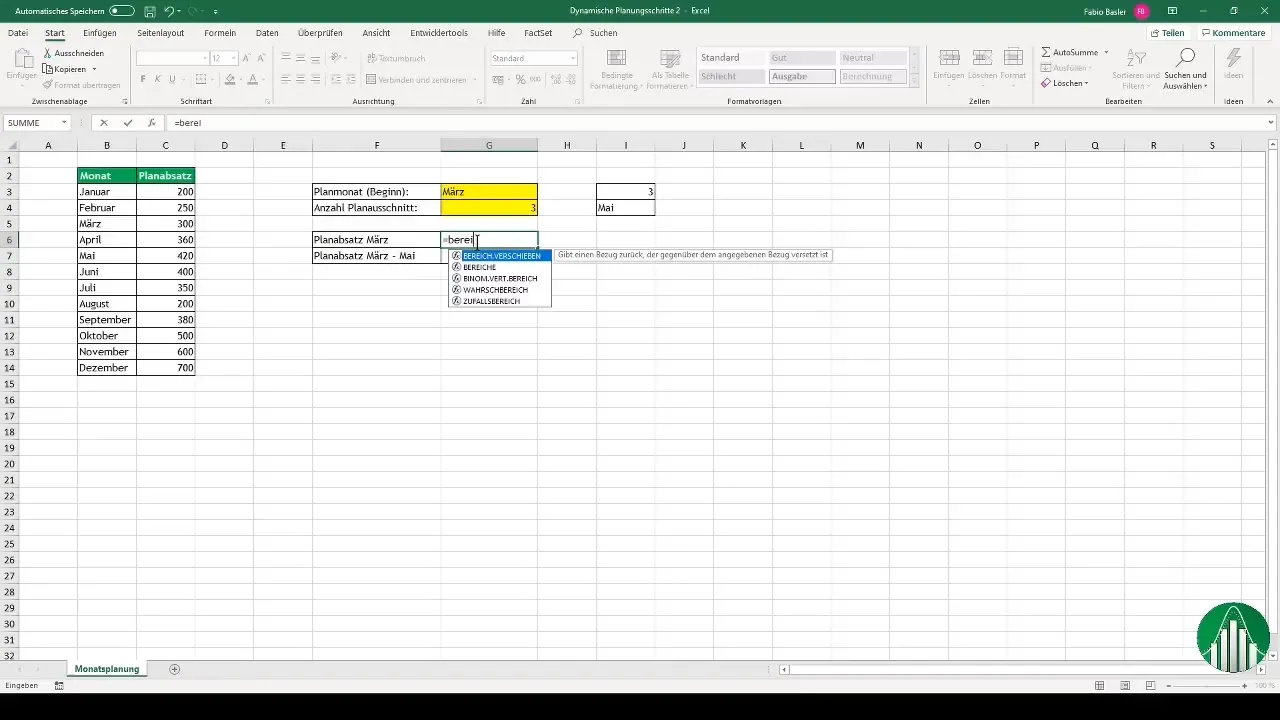
Norėdami kiekybiškai įvertinti laikotarpį nuo balandžio iki birželio, naudokite sumos funkciją kartu su formule "Perkelti diapazoną". Tai leidžia tiksliai sudėti atitinkamas sumas ir taip gauti trijų mėnesių laikotarpio verčių sumą.
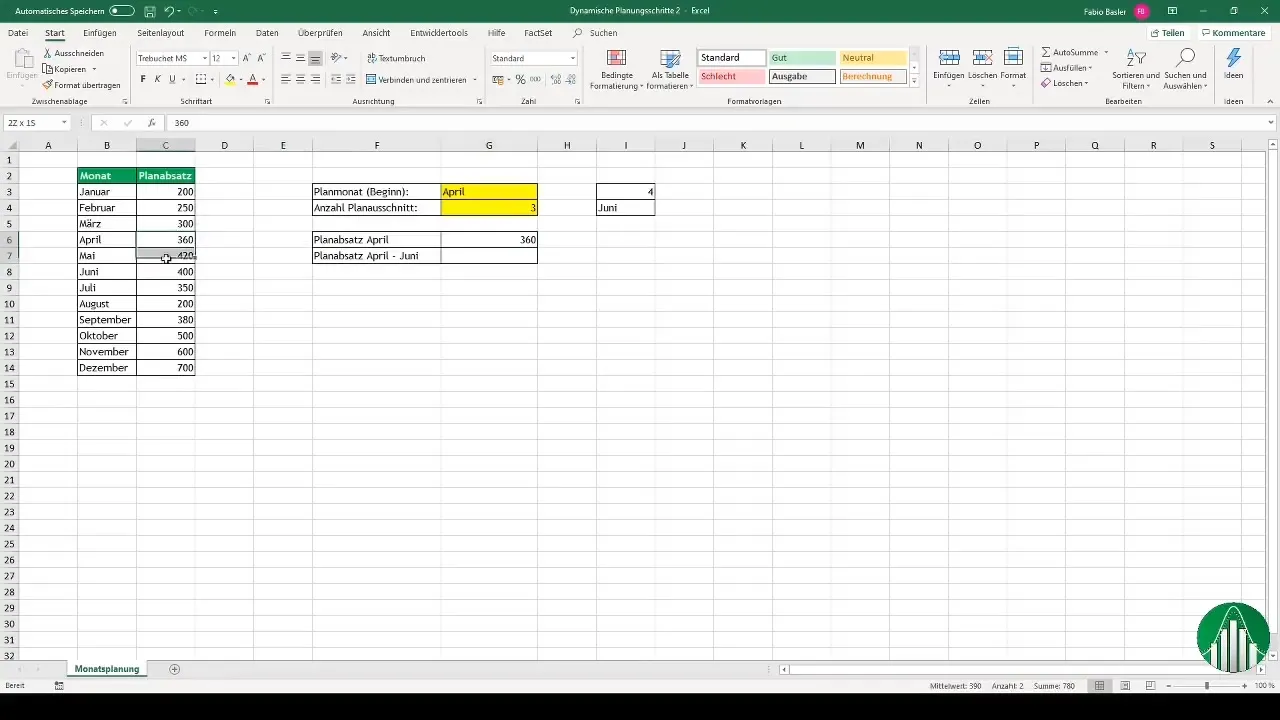
Kai kiekybiškai įvertinsite visas reikšmes, laikas imtis duomenų diagraminio vaizdavimo. Eikite į pavadinimų tvarkyklę ir pridėkite naują formulę, kuri leidžia dinamiškai nustatyti diagramos pradžią.
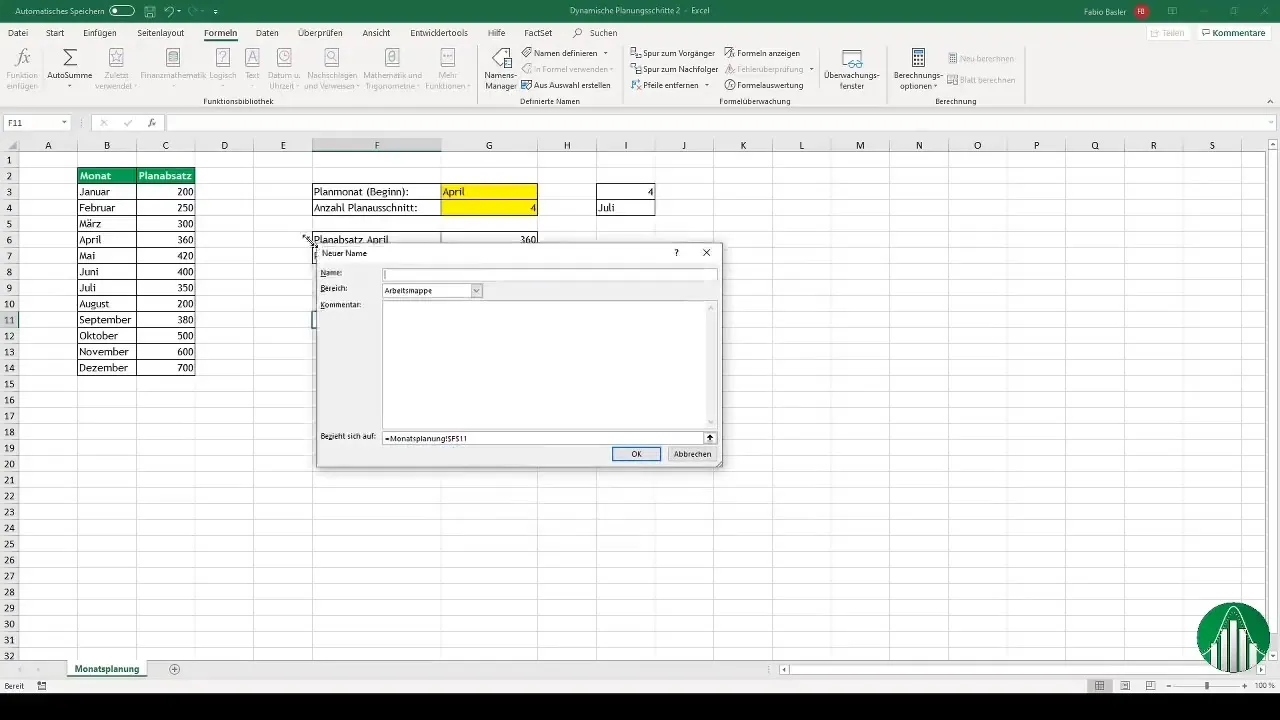
Vėlgi pasirinkite formulę "Move range" (perkelti diapazoną), kad į diagramą būtų tiekiami norimi duomenys. Tai leidžia "Excel" atpažinti duomenis iš mėnesio į mėnesį ir automatiškai išvesti atitinkamas reikšmes.
Norėdami užtikrinti, kad mėnesio ir skaitinės reikšmės būtų rodomos teisingai, įsitikinkite, kad duomenys diagramoje atvaizduoti teisingai. Tai atliekama pakartotinai naudojant formulę "Move range" (perkelti intervalą), šį kartą - skaičiams.
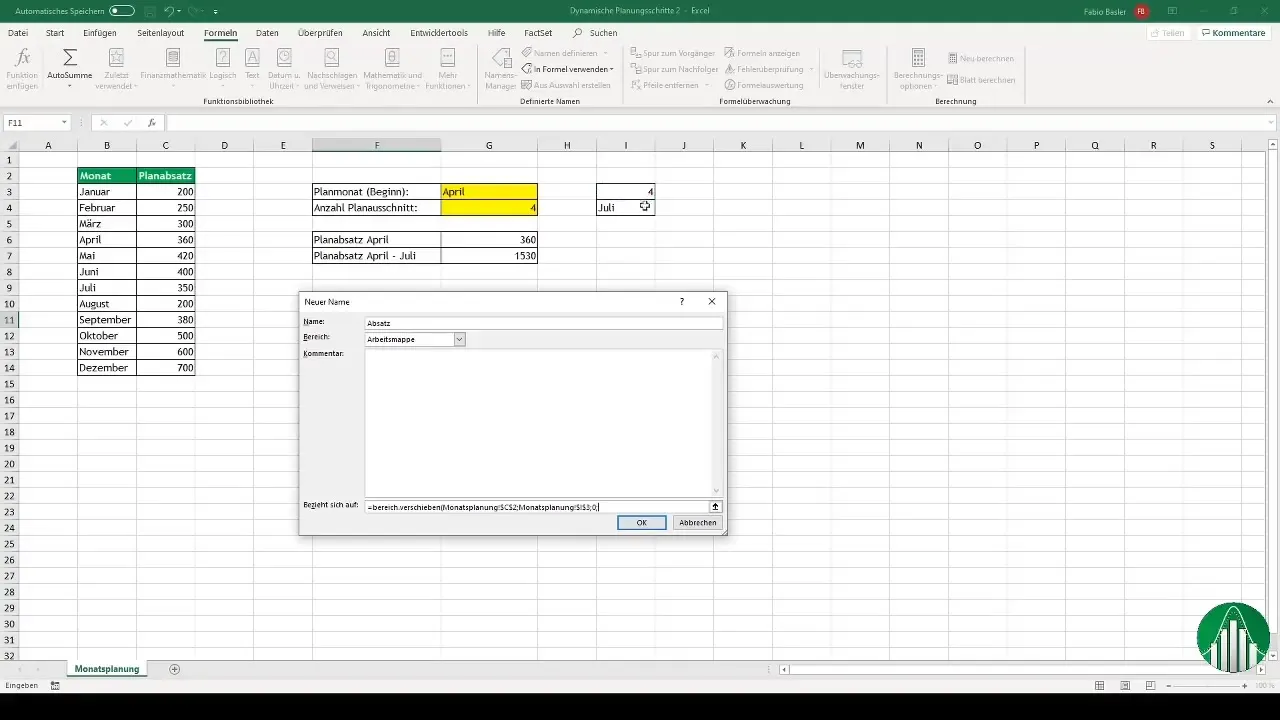
Teisingai atlikę visus nustatymus, galite nustatyti diagramą kaip 2D stulpelinę diagramą ir pasirinkti atitinkamus duomenis. Svarbu atitinkamai pavadinti diagramą, kad "Excel" tiksliai žinotų, kur rasti informaciją.
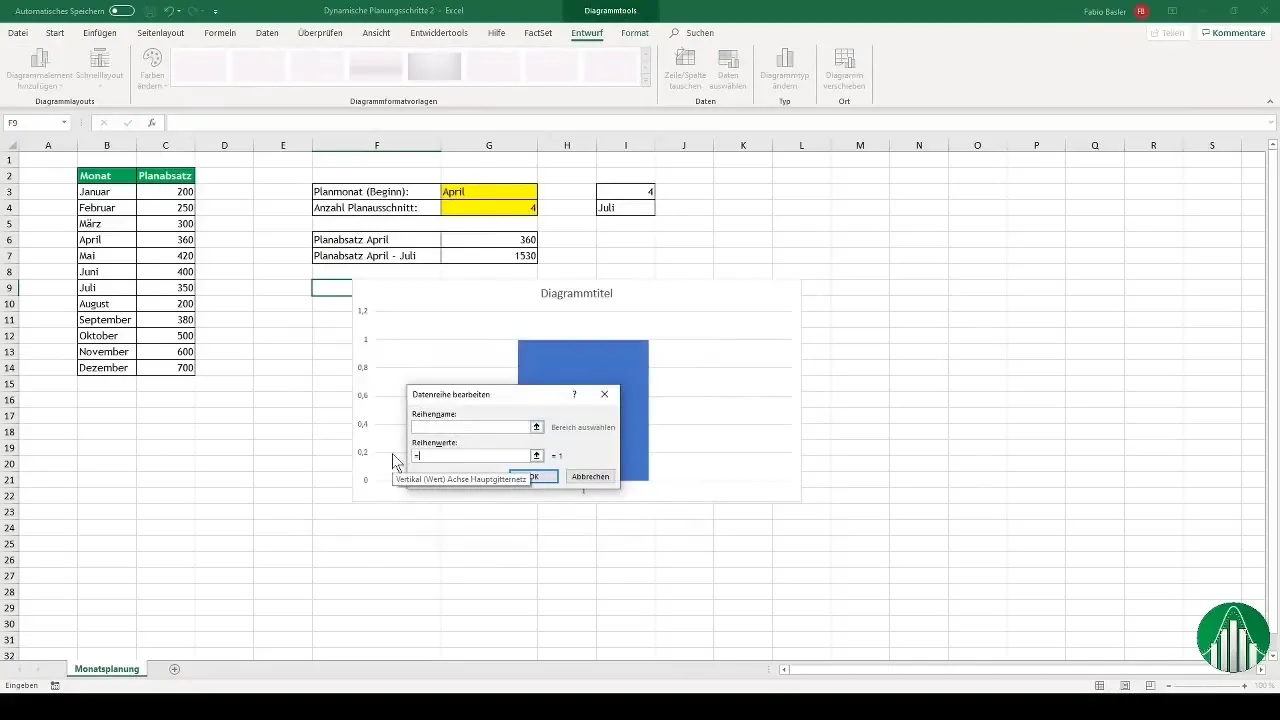
Sukūrę diagramą, galite pritaikyti jos dizainą ir rodymą. Pavyzdžiui, galite reguliuoti tarpo plotį ir pakeisti spalvas, kad būtų geriau įskaitoma.
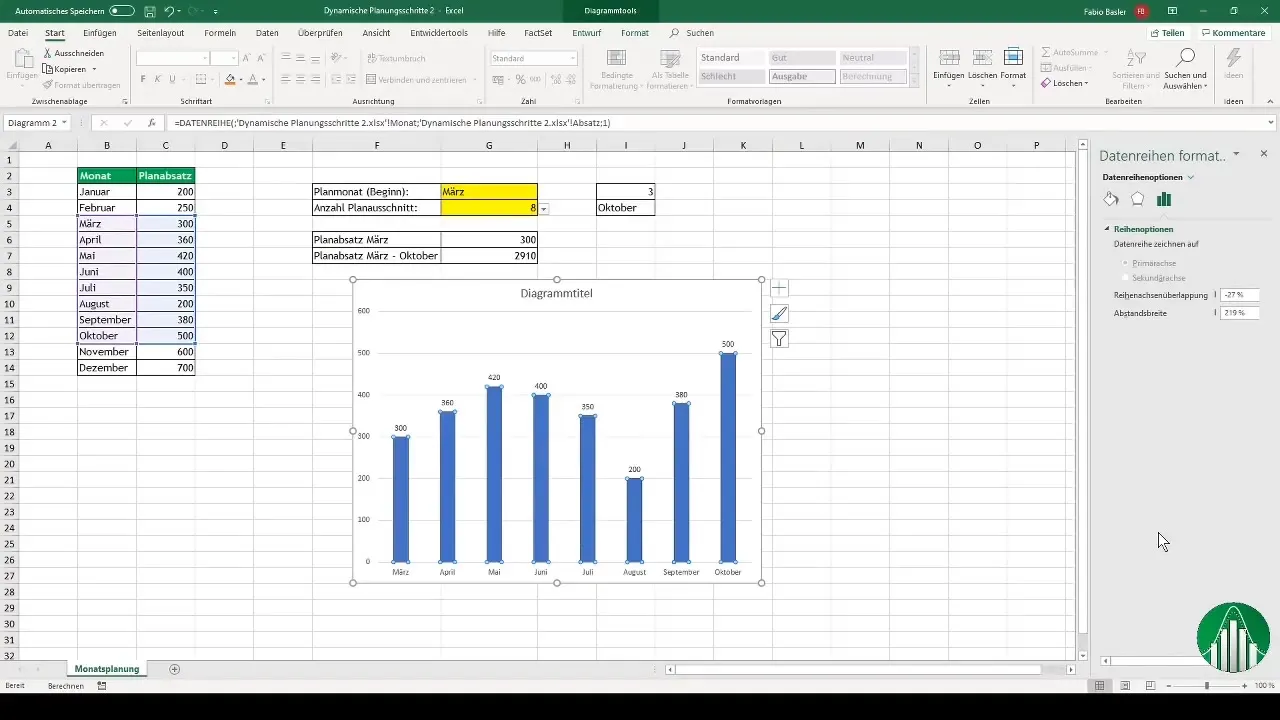
Dar viena naudinga gudrybė - pridėti teksto laukus, kurie dinamiškai susieti su diagramos reikšmėmis. Tai leidžia užtikrinti, kad visi pakeitimai būtų automatiškai rodomi dialogo lange.
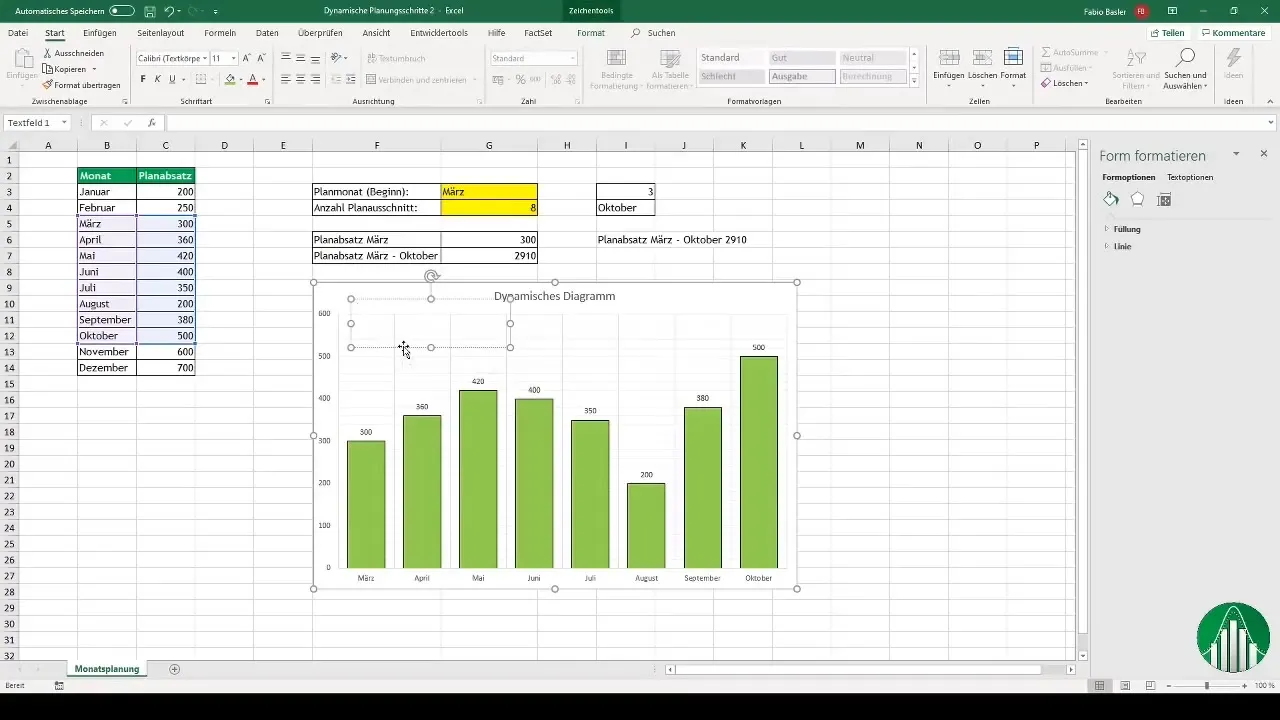
Jei pakeisite pasirinkimo parinktis arba laikotarpius, pamatysite, kad diagrama ir susijusios reikšmės automatiškai atsinaujina, o tai padidina jūsų pristatymo interaktyvumą.
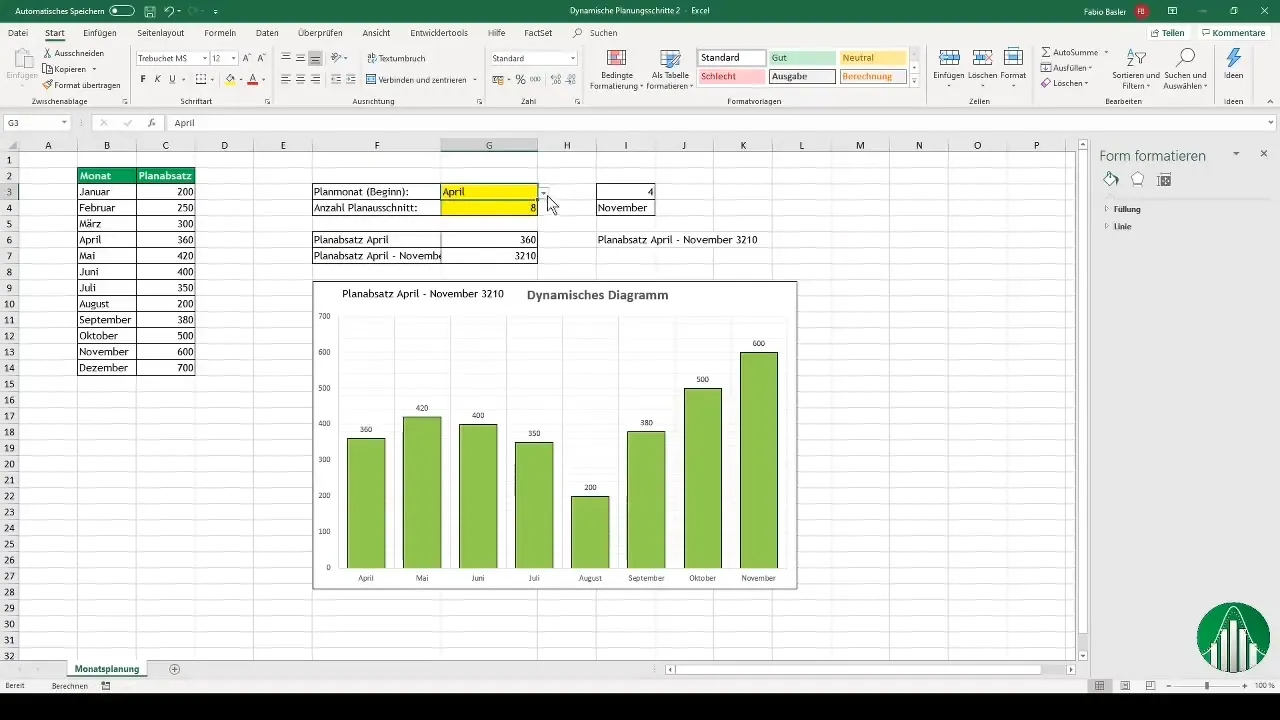
Suvestinė
Šiame vadove sužinojote, kaip su "Excel" sukurti interaktyvias, dinamiškas diagramas. Naudodami formulę "Move Range" ir integravę išskleidžiamus sąrašus, turėsite puikias galimybes efektyviai vizualizuoti ir analizuoti duomenis.
Dažniausiai užduodami klausimai
Kaip "Excel" programoje apibrėžti plano mėnesius?Eikite į duomenų peržiūrą ir sukurkite sąrašą su atitinkamais mėnesiais.
Kaip veikia formulė "Perkelti diapazoną"? Ši formulė leidžia dinamiškai pasirinkti ir rodyti konkretų duomenų diapazoną.
Kaip "Excel" programoje galima pritaikyti diagramos išvaizdą? Galite keisti spalvas, tarpus ir diagramos pavadinimą pagal savo poreikius.
Kokių veiksmų turėčiau imtis, norėdamas į diagramą įtraukti interaktyvių elementų?pridėti išskleidžiamųjų sąrašų ir automatiškai susieti teksto laukus su atitinkamais diagramos duomenimis.


